Jak sprawdzić saldo na koncie Apple na laptopie
Wprowadzenie
Sprawdzanie salda konta Apple na laptopie może być proste, jeśli wiesz, gdzie szukać. To saldo obejmuje niewykorzystane kredyty z kart podarunkowych lub kodów promocyjnych, które możesz użyć przy następnym zakupie. Ten przewodnik krok po kroku pokaże, jak sprawdzić saldo za pomocą iTunes na Windows, używając Apple Music na macOS oraz poprzez stronę internetową Apple. Uwzględnimy również wskazówki dotyczące rozwiązywania problemów i dodatkowe zasoby, aby procedura była jak najbardziej płynna.
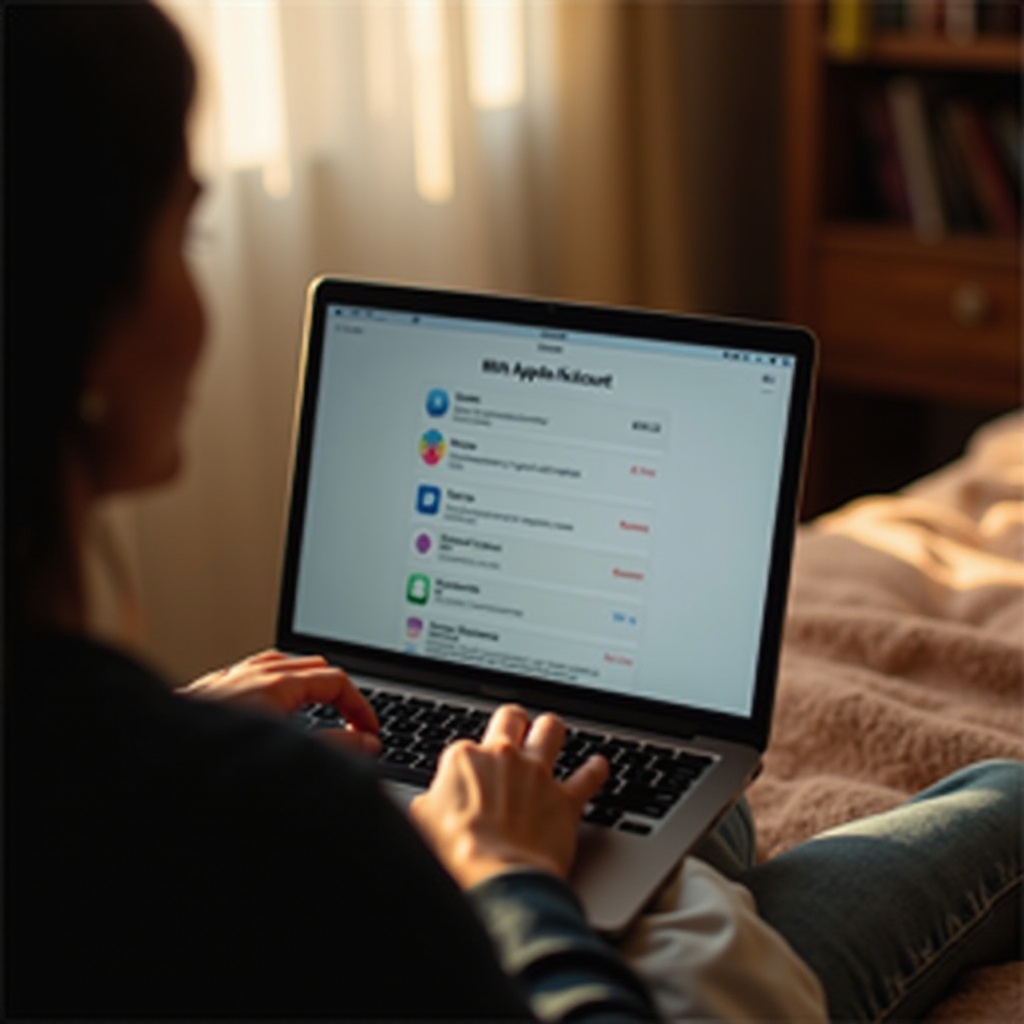
Sprawdzanie salda za pomocą iTunes na Windows
Dla użytkowników Windows iTunes jest główną aplikacją do zarządzania kontem Apple. Oto jak możesz sprawdzić swoje saldo za pomocą iTunes.
Nawigacja w iTunes
- Otwórz iTunes: Uruchom aplikację iTunes na swoim laptopie z systemem Windows.
- Zaloguj się: Kliknij kartę ‘Konto’ na górze ekranu i wybierz ‘Zaloguj się.’ Wprowadź swój Apple ID i hasło.
Wyświetlanie informacji o koncie
- Uzyskaj dostęp do ustawień konta: Po zalogowaniu się, ponownie kliknij kartę ‘Konto’. Tym razem wybierz ‘Pokaż moje konto.’
- Wprowadź hasło: Ze względów bezpieczeństwa może być konieczne ponowne wprowadzenie hasła.
- Znalezienie salda: Przewiń do sekcji ‘Podsumowanie Apple ID.’ Tutaj zobaczysz wyświetlone saldo konta.
Rozwiązywanie najczęstszych problemów
Choć proces jest zazwyczaj płynny, mogą wystąpić pewne problemy:
- Nieprawidłowe hasło: Jeśli wprowadziłeś błędne hasło, kliknij ‘Zapomniałeś Apple ID lub hasła?’ aby je zresetować.
- iTunes nie odpowiada: Uruchom ponownie komputer lub przeinstaluj iTunes, jeśli staje się nieodpowiadający.
- Saldo nie jest wyświetlane: Może to być spowodowane problemami z synchronizacją. Upewnij się, że jesteś połączony z internetem i spróbuj ponownie później.
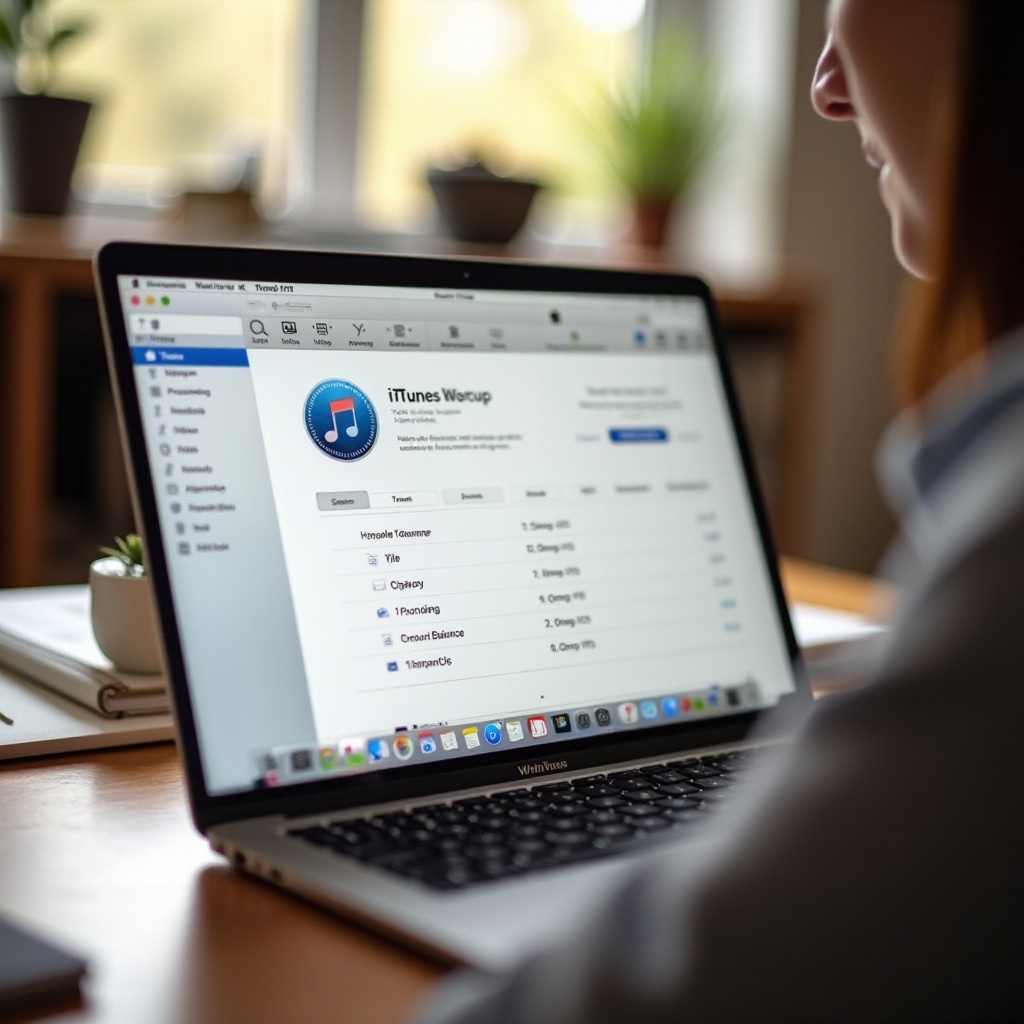
Sprawdzanie salda używając Apple Music na macOS
Na macOS, aplikacja Apple Music jest głównym wyborem. Oto, jak sprawdzić saldo za pomocą tej aplikacji.
Otwieranie aplikacji Apple Music
- Uruchom Apple Music: Kliknij ikonę Apple Music na pasku zadań, aby otworzyć aplikację.
- Zaloguj się: Jeśli nie jesteś jeszcze zalogowany, przejdź do menu ‘Konto’ i wybierz ‘Zaloguj się.’
Uzyskiwanie dostępu do informacji o koncie
- Nawigacja do ustawień konta: Kliknij menu ‘Konto’ i wybierz ‘Pokaż moje konto.’
- Wprowadź hasło: Ze względów bezpieczeństwa może być konieczne ponowne wprowadzenie hasła.
- Znalezienie salda: W podsumowaniu konta wyświetlone będzie saldo twojego konta Apple.
Rozwiązywanie najczęstszych problemów
Jeżeli napotkasz trudności:
- Problemy z logowaniem: Upewnij się, że Twoje dane Apple ID są poprawne, lub użyj opcji ‘Zapomniałeś Apple ID lub hasła?’.
- Błędy synchronizacji: Wyloguj się i ponownie zaloguj do swojego konta Apple Music, aby rozwiązać problemy z synchronizacją.
- Saldo nie aktualizuje się: Może to być spowodowane problemami z internetem. Sprawdź połączenie i spróbuj ponownie.
Sprawdzanie salda na stronie internetowej Apple
Jeśli wolisz korzystać z przeglądarki zamiast aplikacji, strona internetowa Apple jest niezawodnym rozwiązaniem do sprawdzania salda.
Logowanie się do swojego Apple ID
- Odwiedź stronę Apple: Otwórz ulubioną przeglądarkę i przejdź do www.apple.com.
- Zaloguj się: Kliknij ikonę konta w prawym górnym rogu i wybierz ‘Zaloguj się.’ Wprowadź swój Apple ID i hasło.
Znajdowanie informacji o saldzie
- Uzyskaj dostęp do ustawień konta: Po zalogowaniu kliknij swoje imię w prawym górnym rogu i wybierz ‘Ustawienia konta.’
- Znalezienie salda: Saldo konta powinno być wyświetlone obok szczegółów konta.
Odkrywanie dodatkowych funkcji
Sprawdzając saldo na stronie, możesz również:
- Aktualizacja metod płatności: Kliknij ‘Płatność i wysyłka,’ aby zaktualizować dane karty kredytowej.
- Przeglądanie historii zakupów: Zobacz wszystkie swoje wcześniejsze zakupy w sekcji ‘Historia zakupów.’
- Zarządzanie subskrypcjami: Zmodyfikuj lub anuluj subskrypcje powiązane z Twoim Apple ID.
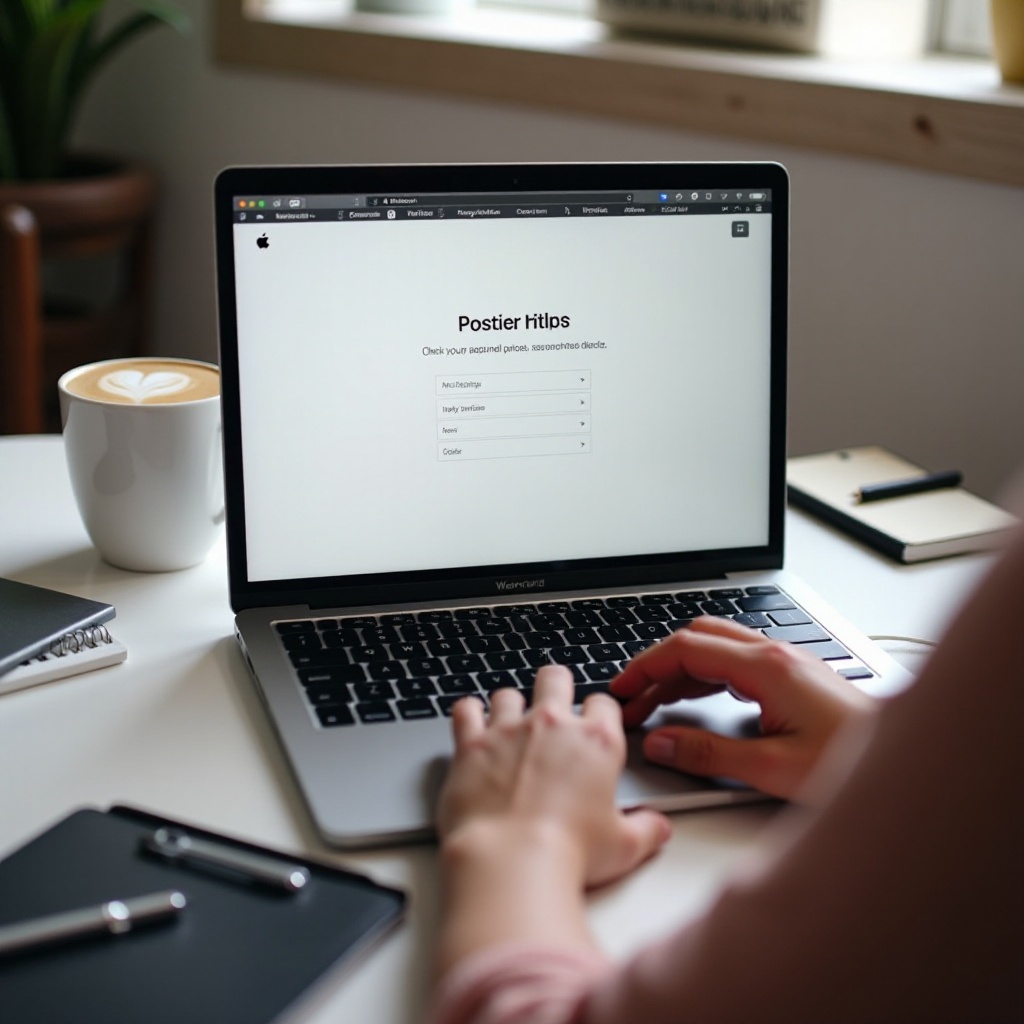
Dodatkowe wskazówki i zasoby
Aby doświadczenie było jak najłatwiejsze, rozważ poniższe wskazówki i zasoby.
Używanie aplikacji Apple Support
- Pobierz aplikację: Aplikacja Apple Support jest dostępna w App Store, aby łatwo uzyskać dostęp do wsparcia.
- Korzystaj z przewodników: Aplikacja oferuje przewodniki krok po kroku, aby rozwiązywać typowe problemy.
Fora społeczności i centra pomocy
- Społeczność Apple: Odwiedź fora społeczności Apple, gdzie można zadawać pytania i otrzymywać odpowiedzi od innych użytkowników.
- Strona wsparcia Apple: Oficjalna strona wsparcia Apple zawiera obszerne przewodniki i wskazówki dotyczące rozwiązywania problemów.
Podsumowanie
Znajomość sposobu sprawdzania salda konta Apple na laptopie jest kluczowa do efektywnego zarządzania zakupami. Niezależnie od tego, czy używasz iTunes na Windows, Apple Music na macOS, czy po prostu logujesz się na stronie internetowej Apple, te kroki przeprowadzą Cię przez proces płynnie. Nie zapomnij skorzystać z dodatkowych zasobów, takich jak aplikacja Apple Support i fora społeczności, aby uzyskać dalszą pomoc.
Najczęściej Zadawane Pytania
Czy mogę sprawdzić saldo mojego konta Apple bez laptopa?
Tak, możesz użyć swojego iPhone’a, iPada lub innego urządzenia z aplikacją Apple Music lub odwiedzając stronę internetową Apple.
Co zrobić, jeśli saldo nie jest aktualizowane?
Możesz spróbować wylogować się, a następnie zalogować ponownie na swoje konto, sprawdzić połączenie internetowe lub skontaktować się z pomocą techniczną Apple w celu uzyskania pomocy.
Czy bezpieczne jest sprawdzanie salda konta Apple na publicznym laptopie?
Najlepiej unikać sprawdzania wrażliwych informacji, takich jak saldo konta, na publicznym laptopie, aby zapewnić bezpieczeństwo swoich danych uwierzytelniających. Zawsze używaj prywatnego, zaufanego urządzenia.


